Entferner für Android-Mustersperren: Entfernen Sie die Sperre ohne Datenverlust
Wie fühlen Sie sich, wenn das Muster Ihres Android-Telefons gesperrt ist und Sie es nicht entfernen können? Es ist wirklich irritierend, oder? Ja, das gesperrte Muster ist ein solches Problem, dass Sie nicht auf Ihr Telefon zugreifen können. Sie können Ihr Telefon also nicht nach Bedarf bedienen. Keine Sorge, in diesem Artikel zeigen wir Ihnen, wie Sie die Mustersperre auf Android entfernen können Entferner für Mustersperren.
- Teil 1: Entfernen Sie die Mustersperre mit DrFoneTool – Bildschirm entsperren (Android)
- Teil 2: Android-Multitool Android-Musterentferner
Teil 1: Entfernen Sie die Mustersperre mit DrFoneTool – Bildschirm entsperren
Beachten Sie, dass Sie Ihren Android-Sperrbildschirm durch einen Hard-Reset entsperren können, dies kostet jedoch alle Daten auf dem Telefon. Nach einem Hard-Reset haben Sie keine Daten mehr auf Ihrem Telefon. Sie können dieses Problem also mit Tools zum Entfernen von Mustersperren vermeiden. Mit einer Software zum Entsperren des Telefons, müssen Sie sich keine Gedanken über Datenverlust machen. Jetzt haben wir einen großartigen Entferner für Android-Mustersperren namens DrFoneTool – Bildschirm entsperren (Android) eingeführt von Wondershare. Dieses Tool zum Entfernen von Android-Mustern leistet hervorragende Arbeit beim Entsperren Ihres Android-Telefons, ohne Daten zu verlieren.

DrFoneTool – Bildschirm entsperren (Android)
Der beste Entferner für Android-Mustersperren für Ihre gesperrten Telefone
- Es stehen 4 Arten von Bildschirmsperren zur Verfügung: Muster, PIN, Passwort & Fingerabdrücke.
- Abgesehen von Bildschirmsperren unterstützt es auch die Umgehung von Google FRP auf Samsung.
- Bewahren Sie sich davor, nach zu vielen Musterversuchen mit einem gesperrten Telefon zu enden.
- Bieten Sie spezifische Entfernungslösungen an, um eine gute Erfolgsrate zu versprechen.
Jetzt sehen wir uns die Funktionen an, die zum Entsperren Ihrer Android-Mustersperre erforderlich sind. Tatsächlich können Sie dieses Tool auch verwenden, um andere Android-Telefone wie Huawei, Lenovo, Xiaomi usw. zu entsperren. Der einzige Nachteil besteht darin, dass Sie nach dem Entsperren alle Daten verlieren.
Schritt. 1. Starten Sie zunächst DrFoneTool auf Ihrem PC und klicken Sie dann auf „Bildschirm entsperren“. Diese Funktion entfernt Ihr Passwort vom Musterbildschirm und ermöglicht Ihnen den Zugriff auf Ihr Telefon.

Nehmen Sie Ihr Telefon und verbinden Sie es über ein USB-Kabel mit Ihrem PC und dann. Klicken Sie auf die Schaltfläche „Start“, um den Vorgang zu starten.

Schritt 2. Booten Sie im Download-Modus auf Ihrem Android-Telefon
Jetzt müssen Sie Ihr Android-Telefon in den Download-Modus bringen. Dazu müssen Sie die unten angegebenen Richtlinien befolgen.
- 1. Stellen Sie sicher, dass Ihr Telefon ausgeschaltet ist.
- 2. Sie müssen 3 Tasten gleichzeitig drücken und gedrückt halten. Sie sind – Leiser, Home und Power-Tasten.
- 3. Sie können in den Download-Modus wechseln, indem Sie die Lauter-Taste drücken.

Schritt 3. Laden Sie das Wiederherstellungspaket herunter
Unmittelbar nach dem Aufrufen des Download-Modus beginnt Ihr Telefon mit dem Abrufen des Wiederherstellungspakets. Sie müssen warten, bis der Download abgeschlossen ist.

Schritt 4. Entfernen Sie Android Pattern Lock ohne Datenverlust
Nachdem der Download abgeschlossen ist, werden Sie nun feststellen, dass der Entfernungsprozess von Android Pattern Lock automatisch gestartet wurde. Machen Sie sich keine Sorgen um Ihre Daten auf Ihrem Telefon, da durch das Entfernen des Mustersperrbildschirms keine Daten von Ihrem Telefon gelöscht werden. Nach dem Entfernungsvorgang können Sie nach Belieben auf Ihr Telefon zugreifen.

Teil 2: Android-Multitool Android-Musterentferner
Jetzt haben wir einen weiteren Entferner für Mustersperren namens Android Multi-Tool. Dieses Tool kann auch das Entsperren von Mustern übernehmen. Werfen Sie einen Blick auf seine Funktionen:
- Es kann verschiedene Arten von Sperrbildschirmen wie Muster, Passwort, PIN, Gesichtssperre usw. entsperren.
- Das Tool kann Ihr Gerät zurücksetzen, ohne Daten zu verlieren.
- Es kann auf dem PC ausgeführt werden und funktioniert reibungslos auf Android-Geräten.
Wie entsperre ich die Mustersperre mit dem Android Multi Tool?
Hier sind die Schritt-für-Schritt-Anleitungen zum Entsperren eines gesperrten Bildschirms.
- Schritt 1: Laden Sie die neueste Version des Tools auf Ihren PC herunter und führen Sie es dort aus.
- Schritt 2: Verbinden Sie Ihr Android-Telefon über ein USB-Kabel mit Ihrem PC. Stellen Sie sicher, dass Ihr Android-Gerät ordnungsgemäß mit Ihrem PC verbunden ist. Andernfalls wird es nicht funktionieren.
- Schritt 3: Nachdem Sie das Android-Multitool auf Ihrem PC ausgeführt haben, sehen Sie auf dem Bildschirm Anweisungen wie verschiedene Zahlen für verschiedene Funktionen. Drücken Sie auf eine Zahl, für die Sie eine Aktion ausführen möchten. Zum Entsperren von Mustern gibt es eine Nummerierungstaste, also werden Sie sich dafür entscheiden.
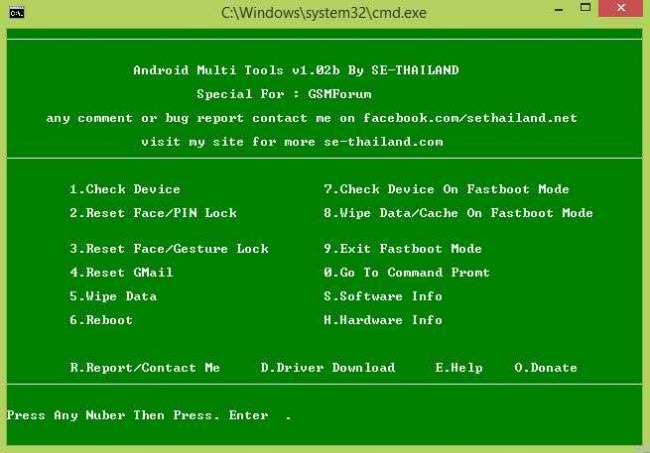
- Schritt 4: Sie werden sehen, dass Ihr Telefon nach dem Drücken einer bestimmten Taste mit dem Neustart begonnen hat. Warten Sie, bis Sie sehen, dass es automatisch startet. Wenn das Telefon startet, können Sie es problemlos verwenden. Das Gute ist, dass dieses Tool auch keine Daten löscht, während Sie Ihre Mustersperre entsperren.
Teil 3: Vergleich zwischen den beiden Tools
Nun, Sie haben großartige Dinge über die beiden Tools zum Entfernen von Mustersperren – DrFoneTool – Screen Unlock und Android Multi Tool – erfahren. Sehen Sie sich jetzt den Vergleich dieser Tools an –
| Eigenschaften | DrFoneTool – Bildschirm entsperren (Android)  |
Android-Multitool |
| Entsperren Sie Mustersperren, ohne Daten zu löschen | Ja | Ja |
| Einfache Handhabung | Ja | Die Funktionen sind einfach, aber Sie werden vielleicht erstaunt sein, viele Funktionen auf dem Bildschirm zu sehen. |
| Hohe Erfolgsquote | Ja | Dieses Tool funktioniert möglicherweise manchmal nicht. Dann könnten Sie das Tool nicht verwenden. |
Sie können beide Tools ausprobieren, aber ziehen Sie Wondershare DrFoneTool für Samsung-Geräte in Betracht, da es einige außergewöhnliche Aufgaben für diese Geräte erledigt.
Aus den obigen Diskussionen haben Sie nun also fundierte Kenntnisse darüber, wie Sie Ihre Mustersperre entsperren können. Probieren Sie das Tool Wondershare aus DrFoneTool – Bildschirm entsperren und machen Sie Ihr Android-Erlebnis viel besser. Machen Sie sich von nun an keine Sorgen mehr, wenn der Bildschirm Ihres Android-Telefons gesperrt ist. Verwenden Sie einfach eines der Tools und entsperren Sie den Bildschirm Ihres Android-Telefons ohne Probleme.
Neueste Artikel

